苦练IO,一虚得道--虚拟机硬盘类型修改
--陈明槐
一、 硬盘类型介绍
硬盘接口是硬盘与主机系统间的连接部件,作用是在硬盘缓存和主机内存之间传输数据。不同的硬盘接口决定着硬盘与计算机之间的连接速度,在整个系统中,硬盘接口的优劣直接影响着程序运行快慢和系统性能好坏。
从整体的角度上,硬盘接口分为IDE、SATA、SCSI 、 光纤通道和SAS五种。



IDE接口 SCSI接口 光纤通道


SATA接口 SAS接口
二、 虚拟机硬盘类型介绍
H3C CAS系统在创建虚拟机时提供了四种接口类型的硬盘:
l IDE硬盘:建议使用。
l SCSI硬盘:Windows操作系统默认没有SCSI硬盘驱动,而SCSI硬盘驱动需要授权购买,因此对于Windows操作系统不建议使用“SCSI硬盘”。
l USB硬盘:使用USB协议,磁盘的使用效率较低,不建议使用
l Virtio硬盘:虚拟化环境中进过优化的磁盘类型,提高了磁盘的I/O性能,内部使用SCSI协议,建议使用。
三、 虚拟机Virtio硬盘介绍
1. 非Virtio模型介绍
下图为非Virtio模型架构和实现流程:
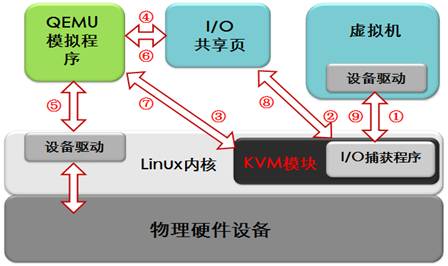
1) 虚拟机中的设备驱动程序发起一次I/O操作请求;
2) KVM模块中的“I/O捕获程序”捕获I/O操作请求,进行相应的处理,并将请求信息存储在I/O共享页中;
3) I/O捕获程序通知QEMU模拟程序;
4) QEMU模拟程序收到I/O捕获程序的通知后,通过I/O共享页获取该I/O操作请求的具体信息;
5) QEMU模拟程序的硬件模拟代码模拟出对应的I/O操作;
6) QEMU模拟程序将结果放进I/O共享页中;
7) QEMU模拟程序通知I/0捕获程序;
8) I/O捕获程序从I/O共享页中读取操作结果;
9) I/O捕获程序将结果返回给虚拟机。
这种方式的缺点:
l 存在进程阻塞问题,即只有当该I/O操作完成后,才会调用其他任务。
l 路径特别长,经历多次系统上下文切换,涉及多次数据拷贝,影响虚拟机性能。
2. Virtio模型介绍
针对非Virtio硬盘的I/O模拟的缺点,设计出了Virtio模型,如下图所示。
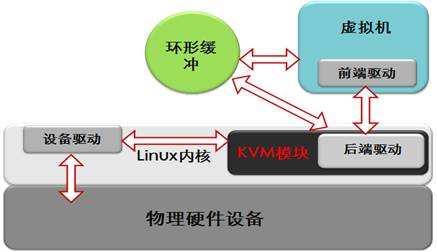
1) 虚拟机中安装的前端驱动,当虚拟机发生I/O请求时,由该前端驱动处理;
2) 使用环形缓存区,用来存放前端驱动和后端驱动执行的信息。
Virtio模型的优点:
l 不需要模拟硬件,减少了系统开销;
l 使用的环形缓冲区能一次性保存前端驱动的多个I/O操作请求,并由后端驱动批量处理,信息交互更有效;
l 后端驱动和设备驱动均运行在内核中,它们间的通讯不需要系统上下文的切换。
四、 修改虚拟机磁盘类型为Virtio
通过前面知识的学习,我们知道在虚拟化环境中Virtio硬盘比其他类型硬盘具备明显的优势。通过实验室验证,“Virtio硬盘”的I/O效率是“IDE硬盘”的三倍左右,因此在创建虚拟机时建议使用Virtio硬盘。
使用Virtio硬盘的关键步骤是在虚拟机中加载Virtio驱动程序,主要包括如下几种方式加载Virtio驱动程序(Windows为例,高版本的Linux模板默认包含了Virtio驱动程序):
1. 安装操作系统时加载Vitrio驱动
虚拟机创建时选择Virtio硬盘,接下来安装Windows操作系统时,由于操作系统没有Virtio驱动,导致无法识别到Virtio硬盘。此时可以通过添加软件的方式加载Virtio驱动。
2. 通过CAS Tools工具加载Vitrio驱动
虚拟机创建时没有选择Virtio硬盘,在虚拟机创建完成后计划将硬盘类型修改为Virtio硬盘,此时可以通过安装CAS Tools工具实现。
1) 虚拟机虚拟光驱中选择CAS Tools工具。
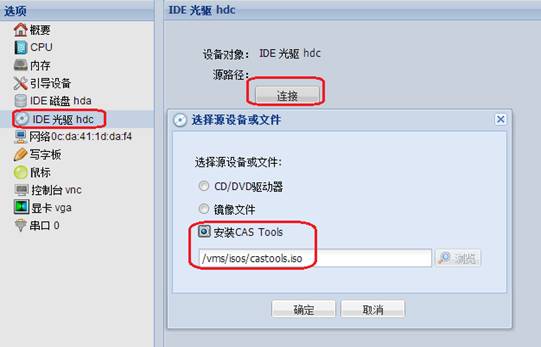
2) 虚拟机中安装CAS Tools工具。
3) 虚拟机虚拟光驱中断开CAS Tools工具。
4) 虚拟机关闭状态下在修改虚拟机对话框中删除虚拟机的原硬盘设备。
5) 在修改虚拟机对话框中增加硬盘设备,将磁盘文件以Virtio硬盘类型重新添加到虚拟机。
6) 启动虚拟机。




 新浪微博
新浪微博 腾讯微博
腾讯微博 豆瓣空间
豆瓣空间 搜狐微博
搜狐微博 QQ空间
QQ空间 腾讯朋友
腾讯朋友 网易微博
网易微博 百度搜藏
百度搜藏 告诉聊友
告诉聊友